【Peing】「Instagram」で質問機能を使う方法を解説!
Instagram(インスタ)でPeingの質問機能を使う方法をご存じでしょうか?Instagram(インスタ)でPeingの質問機能を使う方法とはなにか紹介します。Instagram(インスタ)でPeingを使いたいときに参考にしてください。

目次
- 1【Peing】「Instagram/インスタ」で質問機能を使う事前準備
- ・Peingとは
- ・アカウント作成の手順
- 2【Peing】「Instagram/インスタ」に張り付ける方法~スマホ~
- ・スマホでプロフィールに設置する手順
- 3【Peing】「Instagram/インスタ」に張り付ける方法~PC~
- ・パソコンでプロフィールに設置する手順
- 4【Peing】「Instagram/インスタ」で質問機能を使う方法
- ・質問をする手順
- ・質問に回答する手順
- 5【Peing】「Instagram/インスタ」で質問機能を使えないときの対処法
- ・対処の手順
- 6【Peing】「Instagram/インスタ」で質問を消す方法
- ・質問を消す手順
- ・合わせて読みたい!Instagramに関する記事一覧
【Peing】「Instagram/インスタ」で質問機能を使う事前準備
Instagram(インスタ)でPeingの質問機能を使う方法とはどのようなものがあるのかご存じでしょうか?Instagram(インスタ)でPeingの質問機能を使う方法とはどのようなものか紹介します。まずは、事前準備から行いましょう。
Instagram(インスタ)には質問機能はありませんが、Peingの質問機能をInstagram(インスタ)で使えば、Instagram(インスタ)でも質問機能を利用することができます。Instagram(インスタ)で質問機能を使いたい方はぜひ参考にしてください。
まずは、Instagram(インスタ)でPeingの質問機能を使う事前準備としてPeingとはなにか、Peingを利用するの必要なアカウントはどうやって作成するのかを紹介しますので、ぜひ参考にしてください。
Peingとは
Instagram(インスタ)で質問機能を使えるようにする、Peingとはなにかご存じでしょうか?まずは、Peingとはどのようなサービスなのか紹介しますので、Peingとはなにかご存じ出ない方は、Peingとはなにかぜひ参考にしてください。
SNS上で質問をできるサービス
Peingとは、Instagram(インスタ)だけでなく様々なSNSで質問を行うことができるサービスです。Peingとは質問を行うためのサービスで、PeingとSNSを連携させることで質問機能がないSNSでも質問機能を利用することができます。
アカウント作成の手順
Instagram(インスタ)でPeingの質問機能を利用するには、Peingのアカウントが必要です。Peingでは各種SNSとの連携アカウントかPeing専用アカウントを選択してアカウントを作成することができます。
今回は、手軽なTwitterでアカウント連携する方法とPeing専用アカウントを作成する方法を紹介します。Twitterアカウントが無い方やPeingと連携させたくない方は、Peing専用アカウントを作成してください。
Twitterと連携する
Twitterアカウント連携でPeingのアカウントを作成する方法です。まずはじめにPeingアプリをインストールしたら、Peingを起動して「Twitterでサインイン」を選択します。
ダイアログが表示されるので「続ける」を選択します。
Twitterアカウントを入力します。
Twitterにログインすると、連携が完了します。
通知設定を行います。
Twitterアカウントを使った連携が完了しました。
Peing IDを取得する
Peing専用アカウントを作成する方法です。専用アカウントを作成するには「新規登録はこちら」を選択します。
「SNS連携せずに始める」を選択します。
PeingIDや表示名、パスワードを決定します。
PeingID、表示名、パスワードを設定したら「サインアップ」を選択します。
Peingの通知設定を行います。
「さっそく使ってみる」を選択して登録完了です。
 「Peing」でアカウントの削除/消去ができないときの解決方法を解説!
「Peing」でアカウントの削除/消去ができないときの解決方法を解説! 「Peing」の作り方は?SNSと連携できる質問箱とは?
「Peing」の作り方は?SNSと連携できる質問箱とは?【Peing】「Instagram/インスタ」に張り付ける方法~スマホ~
スマホでInstagram(インスタ)にPeingのURLを設置して使う方法を紹介します。
スマホでプロフィールに設置する手順
スマホでInstagram(インスタ)のプロフィールにPeingを設置して使う手順を紹介します。
自分のURLをコピーする
Peingを起動してInstagram(インスタ)に設置するURLをコピーします。Peingのユーザーアイコンをタップしてください。
ユーザーアイコンをタップしたら「質問募集用URLをコピー」を選択します。
スマホに「(ユーザー名)のURLをコピーしました」と表示されたらコピー成功です。
Instagramのプロフィールを開きURLを設置する
Instagram(インスタ)のプロフィールにPeingを設置します。Instagram(インスタ)を起動してください。
Instagram(インスタ)を開いたら、ホームボタンを選択します。
「プロフィールを編集」を選択します。
「ウェブサイト」、「自己紹介」の部分を選択します。「ウェブサイト」に貼り付ければ、ユーザーが簡単にPeingにアクセスできます。
PeingのURLを貼り付けてください。
「完了」をタップします。
これで、Instagram(インスタ)にPeingを設置できました。
 【Peing】退会/アカウントの削除方法をくわしく解説!
【Peing】退会/アカウントの削除方法をくわしく解説!【Peing】「Instagram/インスタ」に張り付ける方法~PC~
PCでInstagram(インスタ)にPeingのURLを設置して使う方法を紹介します。
パソコンでプロフィールに設置する手順
PCでInstagram(インスタ)のプロフィールにPeingを設置して使う手順を紹介します。
自分のURLをコピーする
PCでInstagram(インスタ)にPeingを設置して使うための手順を紹介していきます。まずは、Peingのサイトにアクセスして、Instagram(インスタ)に設置するPeingURLをコピーします。Peingサイトにアクセスして「質問を募集」を選択します。
「URLをコピーしてシェアしよう!」と表示されるので、このボタンを選択します。
「URLをコピーしてシェアしよう!」をクリックすると、Instagram(インスタ)に設置するPeingのURLをコピーできます。
PCでInstagramにアクセスする
Instagram(インスタ)にPeingを設置しましょう。まずは、Instagram(インスタ)にログインしてください。
マイページを開きWebサイトにURLを貼り付ける
Instagram(インスタ)にログインしたら、Peingを設置します。画面右上のユーザーアイコンをクリックしてください。
「プロフィールを編集」をクリックします。
「ウェブサイト」か「自己紹介」の部分に、先ほどコピーしたPeingURLを貼り付けてInstagram(インスタ)にPeingを設置します。「ウェブサイト」に貼り付けるとユーザはタップするだけでPeingにアクセスできます。
「送信する」をクリックします。
Instagram(インスタ)にPeingを設置できました。
【Peing】「Instagram/インスタ」で質問機能を使う方法
Instagram(インスタ)でPeingの質問機能を使って、他のユーザーにPeingで質問する方法と自分がもらった質問に回答する方法を紹介します。相手に質問したい方、もらった質問に回答したい方どちらもぜひ参考にしてください。
質問をする手順
他のInstagram(インスタ)ユーザーのPeingで質問をする方法を紹介します。
Instagramの相手のプロフィールを開く
他のInstagram(インスタ)ユーザーのPeingに質問を送るときには、まずはPeingで質問を送りたい人のプロフィールを開きます。当然、相手がPeingに登録していなければInstagram(インスタ)からPeing経由で質問はできません。
Peingのリンクを選択し質問をする
相手のプロフィール画面を開いたら、相手が公開しているPeingのURLから質問を送ります。まずは、相手のプロフィール欄を確認して、PeingのURLがないか探してみましょう。PeingのURLは「peing.net/ja/~」という文字から始まります。
相手のPeingリンクを見つけたら、相手のPeingリンクからPeingにアクセスしましょう。Peingにアクセスすると、「(ユーザー名)に質問を送る」というボタンから質問できます。相手が答えやすい質問を送るようにしましょう。
Peing経由で送った質問は誰が送ったかわからない
Peingは匿名で質問を行えるサービスです。Instagram(インスタ)を経由してもしなくても匿名で質問できますが、相手を傷つけることやプライベートな内容は質問しないようにしましょう。また、相手は回答をしないこともできます。
質問に回答する手順
Peingでもらった質問に、Instagram(インスタ)で回答する方法を紹介します。Peing上でも回答はできますが、この方法を使えばPeingでもらった質問の回答をInstagram(インスタ)上で行うことができます。
Instagram(インスタ)経由もらった質問のときには、Instagram(インスタ)で回答してあげると、質問した人も回答に気が付きやすくなるのでおすすめです。
Peingを開き回答したい質問を開く
Peingに届いた質問に回答するときには、まずはInstagram(インスタ)経由でもらった質問でも一度Peingを開き、回答したい質問を探します。回答したい質問を見つけたら回答したい質問を選択します。
質問に回答するかは、回答者の自由
Peingは匿名で質問ができるため、非常に気楽に様々な質問を行うことができます。そのため、中には答えたくないような質問があるかもしれません。質問に回答するかは回答者の自由です。また、不要な質問は消すこともできるので参考にしてください。
質問を画像保存する
回答したい質問を選択すると、そのままPeingで回答するかInstagram(インスタ)など他のSNSで利用できるように画像を保存する機能がありますので、一度Peingの画像を保存してください。画面上部の保存ボタンを使います。
Instagramを開きストーリー機能を開く
Peingの回答をInstagram(インスタ)のストーリーでシェアしてみましょう。まずはInstagram(インスタ)を起動してストーリーを開いてください。
画像に対する質問を入力する
ストーリー上で、Peingの質問に対する回答を入力してシェアします。Peingで回答するよりも、文字の装飾などを回答に対して行えるので、Peingの回答を目立たせることができます。
【Peing】「Instagram/インスタ」で質問機能を使えないときの対処法
Instagram(インスタ)で質問できないときの対処法を紹介します。もし、Instagram(インスタ)でPeingの質問機能が使えずに困っている方はこれから紹介する対処法で、Instagram(インスタ)のPeingの問題が解消しないか確認してください。
Instagram(インスタ)で質問できないときに対処法を2つ紹介します。どちらもすぐに確認できる対処法ですので、まずはこれから紹介する対処法を試してみてトラブルが解消できないか確認していきましょう。
また、スマホでInstagram(インスタ)で質問できないときには一度、パソコンでPeingを利用できないかも確認してみましょう。パソコンで利用できる場合には、PeingやInstagram(インスタ)ではなくスマホの問題の可能性があります。
対処の手順
Instagram(インスタ)で質問できないときの対処法と対処法の手順を紹介します。Instagram(インスタ)でPeingの質問機能が使えないときにはこれから紹介する対処法を試してみて、トラブルが解消できないか確認してみましょう。
Instagram(インスタ)やPeingがうまく動作しない時の対処法にはいくつかの対処法があります。どうしてもうまく行かないときにはアプリの再インストールなども必要になってきますが、まずはそれらが必要のない方法を試してみましょう。
通信状況を確認する
Instagram(インスタ)とPeingがうまく動作しない時の対処法として、通信状況を確認してみる対処法があります。通信制限や電波が届きにくい場所、不安定なフリーWi-Fiスポットが原因で通信状況が悪くなっている可能性があります。
対処法として、一度安定しているWi-Fiスポットを利用してみたり、キャリアが設置しているフリーWi-Fiを利用している場合はほぼ不安定なネットワークですので一度Wi-Fiをオフにして、Instagram(インスタ)とPeingを利用してみましょう。
通信制限や電波が届きにくい場所はわかりやすいですが、キャリアが設置しているフリースポットのWi-Fiは厄介です。キャリアが設置しているため自動接続されることも多いWi-Fiスポットですが、不安定で迷惑なフリースポットも多くあります。
アプリのバージョンを更新する
Instagram(インスタ)とPeingがうまく動作しない時の対処法に、それぞれのアプリを最新バージョンにアップデートしてみるという対処法があります。どちらかに更新があればどちらも最新にしておきましょう。不具合が解消されることがあります。
【Peing】「Instagram/インスタ」で質問を消す方法
Instagram(インスタ)経由でPeingの質問機能を使う方法を紹介してきました。最後に、Instagram(インスタ)に設置したPeingの質問機能を消す方法を紹介します。Peingが不要になってきた方はこれから紹介する方法で質問機能を消すことができます。
一度、Peing経由でもらった質問はPeingの質問一覧から消すことや、そもそも回答しないことができますが、今回は、Instagram(インスタ)に設置してあるPeing自体を消す方法を紹介します。ぜひ参考にしてください。
この方法で、Instagram(インスタ)に設置してあるPeingを消すことで、今後Instagram(インスタ)経由では新たな質問が来なくなります。もうPeingを利用しない方はこの方法でPeingを消すようにしましょう。
質問を消す手順
Instagram(インスタ)に設置してある、Peingを消す手順を紹介します。これから紹介するPeingを消す手順で、Instagram(インスタ)に設置してあるPeingを消せば、もうInstagram(インスタ)経由で質問を受けることはなくなります。
これから紹介する方法は、Instagram(インスタ)に設置してあるPeingを消す方法ですので、Peingのアカウント自体やこれまでInstagram(インスタ)経由でもらった質問や回答、すでに投稿済みのストーリーや投稿は残ります。
Instagram(インスタ)に投稿済みのものについて削除したいときは、投稿を個別に削除しましょう。また、再びInstagram(インスタ)にPeingを再設置すれば、再度Peingに登録することなくPeingを利用することができます。
プロフィール画面内のWebを選択する
Instagram(インスタ)に設置してあるPeingを消すには、設置する手順を参考にしてまずは、Instagram(インスタ)のプロフィールの編集画面を表示してください。そこでプロフィール画面に、これから消すPeingがあることを確認します。
クランに設定することで質問を取り消せる
これから消すPeingURLを見つけたら、ウェブサイトや自己紹介にあるPeingURLを削除して空欄にします。これで、Instagram(インスタ)からPeingを消すことができました。Peingは今後も利用できますので、また使いたくなったら再設置しましょう。
合わせて読みたい!Instagramに関する記事一覧
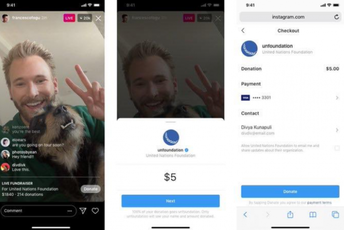 【Instagram】「インスタライブ」で寄付!募金機能を追加!
【Instagram】「インスタライブ」で寄付!募金機能を追加! Google Playから「Instagram Lite」が削除に!
Google Playから「Instagram Lite」が削除に!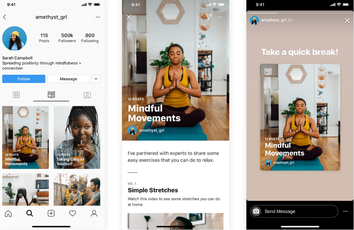 【Instagram】新機能「ガイド」を追加!まずは健康関連から!
【Instagram】新機能「ガイド」を追加!まずは健康関連から! 「Instagramショッピング」でクリエイターも販売が可能に!利用要件を改定
「Instagramショッピング」でクリエイターも販売が可能に!利用要件を改定
















































